Você não obteve os reflexos desejados durante uma sessão de fotos ou deseja dar mais plasticidade à sua imagem posteriormente? Este guia mostra passo a passo como pintar efetivamente reflexos na imagem no Adobe Photoshop.
Principais aprendizados
- Com a técnica certa, é possível gerar reflexos de forma eficiente.
- O uso de camadas e máscaras aumenta o controle sobre o processo de pintura.
- Uma aplicação lenta e precisa da técnica resulta em resultados atraentes.
Guia passo a passo
Comece abrindo seu projeto no Photoshop.
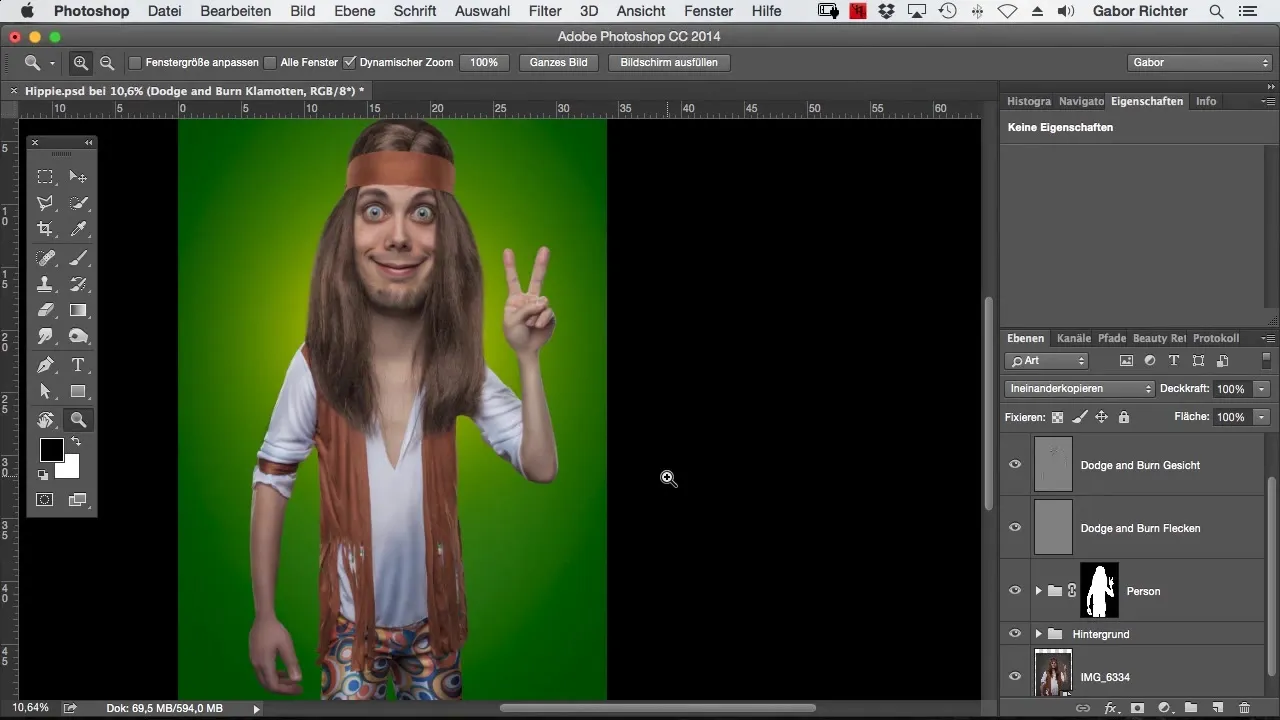
Primeiro, você deve agrupar todas as camadas relevantes de Dodge and Burn. Isso proporciona uma melhor visão geral do seu espaço de trabalho. Nomeie esse grupo de forma correspondente para manter o controle.
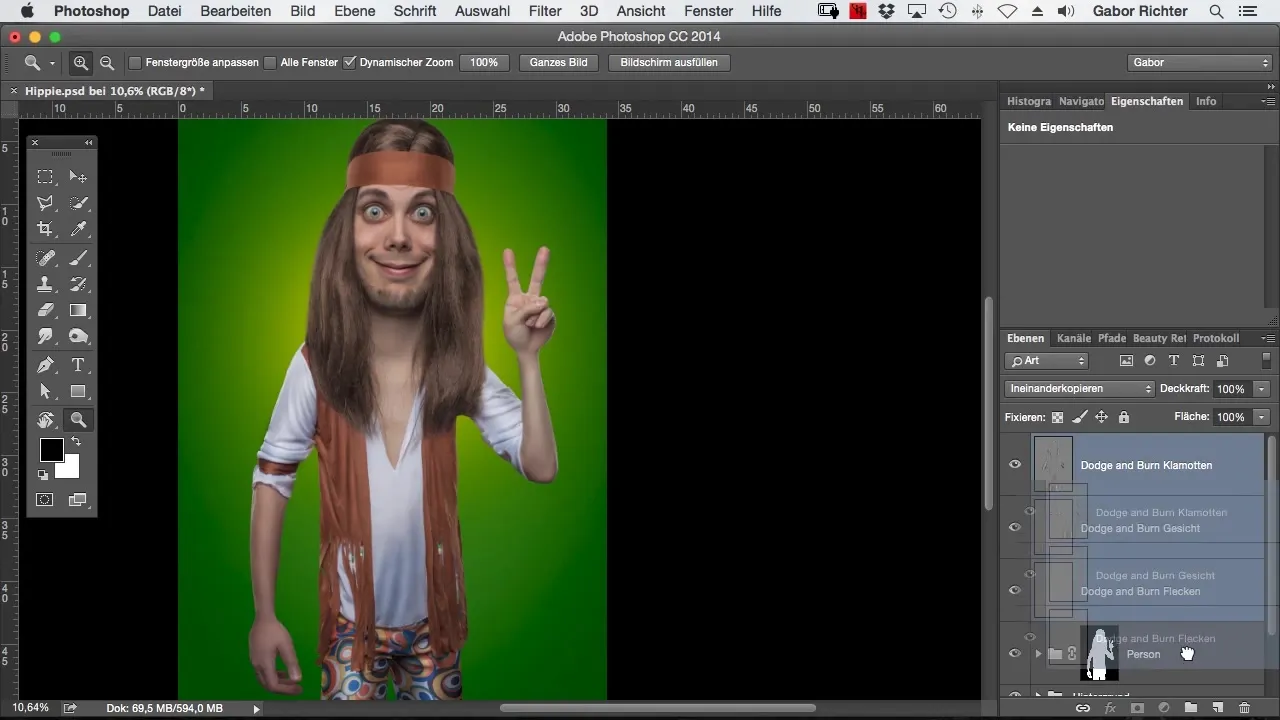
Uma vez feito isso, crie uma nova camada em branco que você chamará de “Reflexo”. Esta camada servirá como base para as pinturas posteriores. Defina o modo de preenchimento como “luz linear” e ajuste a opacidade para cerca de 30 a 40%. Isso garante que os reflexos não apareçam muito dominantes.
Agora pegue um pincel e defina a cor como branca. A opacidade do pincel deve ser reduzida para cerca de 5%. Começamos aplicando o reflexo ao contorno da pessoa. Pinte suavemente ao longo do contorno para criar um brilho sutil.
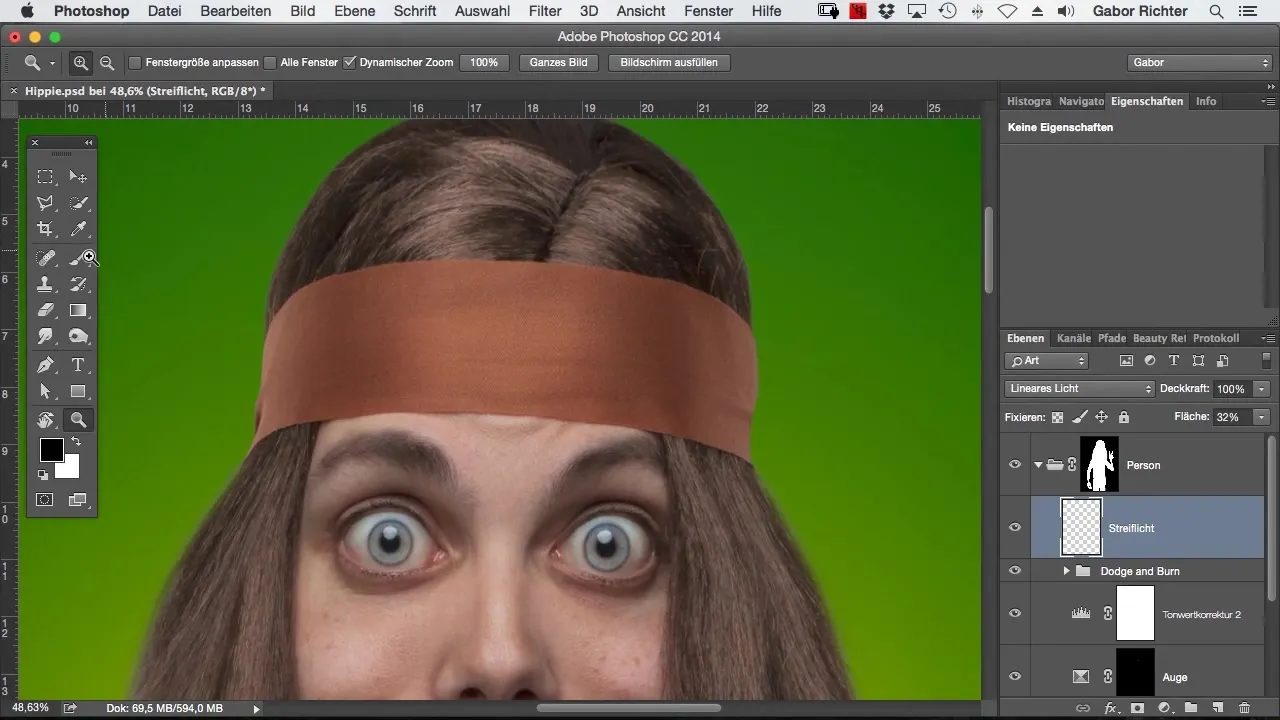
Quando você estiver em um bom fluxo, pode adicionar reflexos leves em qualquer lugar que achar que mais luz é necessária. Isso terá um impacto significativo na percepção de profundidade na imagem.
Olhe para seus progressos até agora. Uma fonte de luz adicional pode fazer maravilhas e adicionar mais dimensão à sua imagem. Eu recomendo comparar as aplicações de luz antes e depois da pintura para aproveitar a diferença.
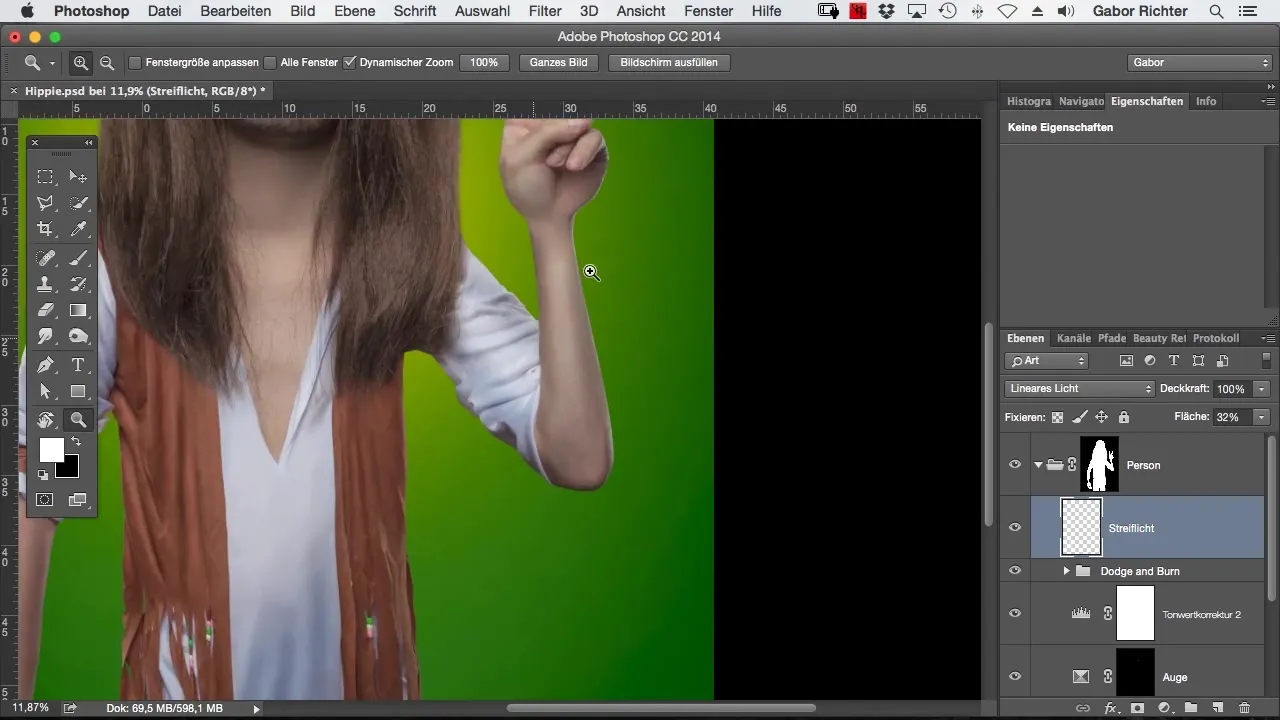
Continue e traga luz especialmente para áreas escuras. Por exemplo, se o braço ou a mão parecerem muito escuros, você deve adicionar alguns reflexos. Isso fará com que os contornos pareçam mais arredondados e a imagem ganhará naturalidade.
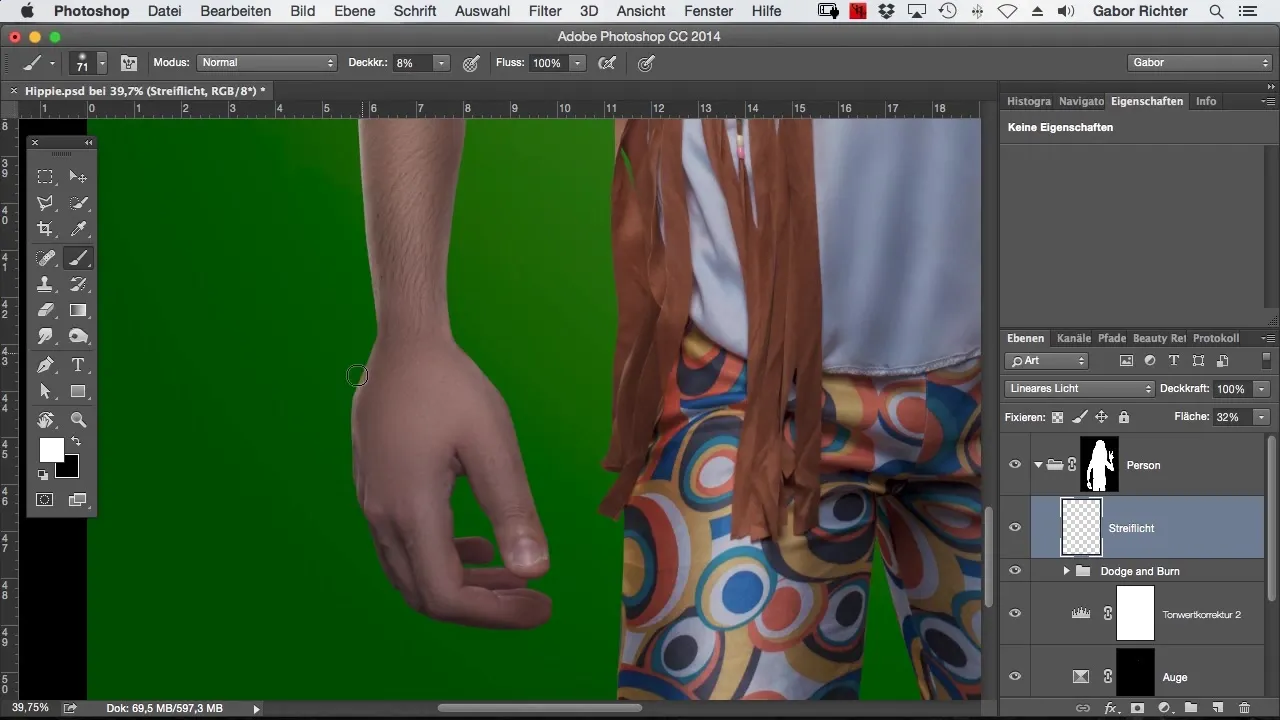
Certifique-se de sempre questionar a decisão sobre a adição de luz. Algumas áreas podem não precisar de um brilho adicional, pois já estão bem iluminadas. Experimente e veja o que se sente melhor.
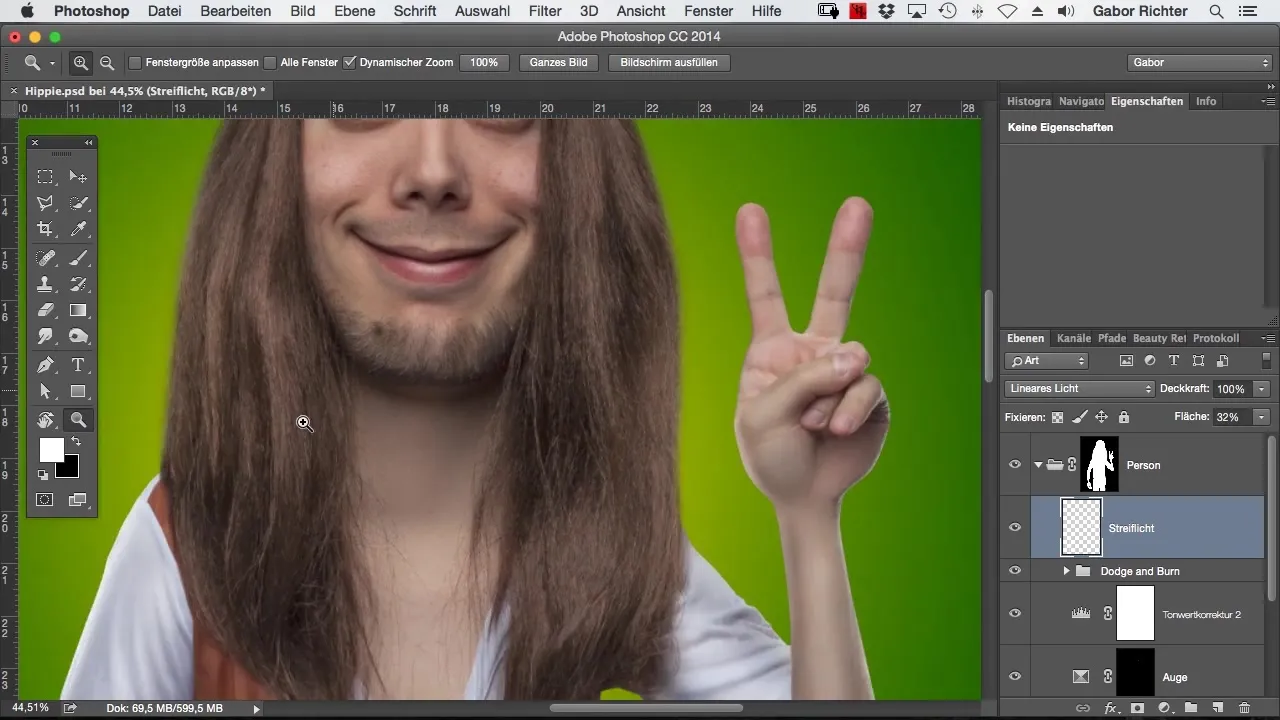
O pincel deve variar em tamanho dependendo da área que você está trabalhando. Em áreas maiores, como o tronco, você pode usar um pincel maior para obter um resultado uniforme, enquanto nas bordas e áreas menores você escolhe uma abordagem mais delicada.
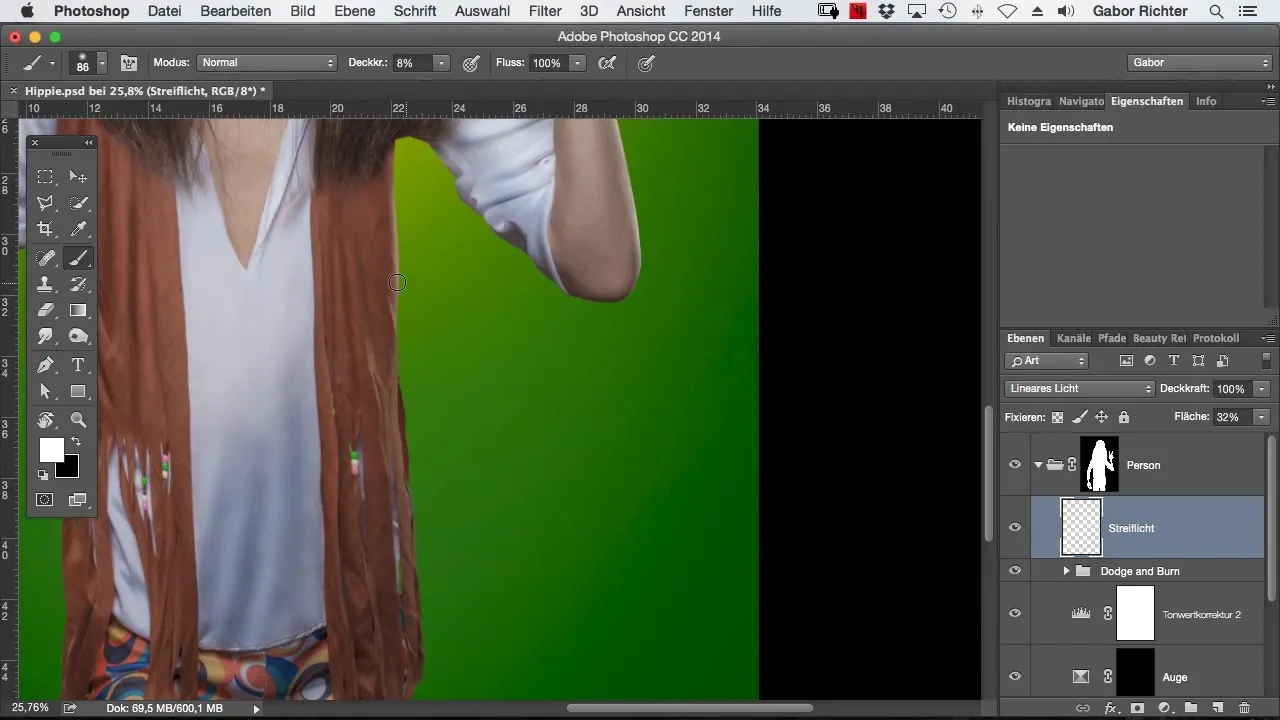
Não hesite em pintar várias vezes sobre uma área. Isso cria um efeito de luz mais suave e uniforme, que você pode alcançar rapidamente com poucas repetições.
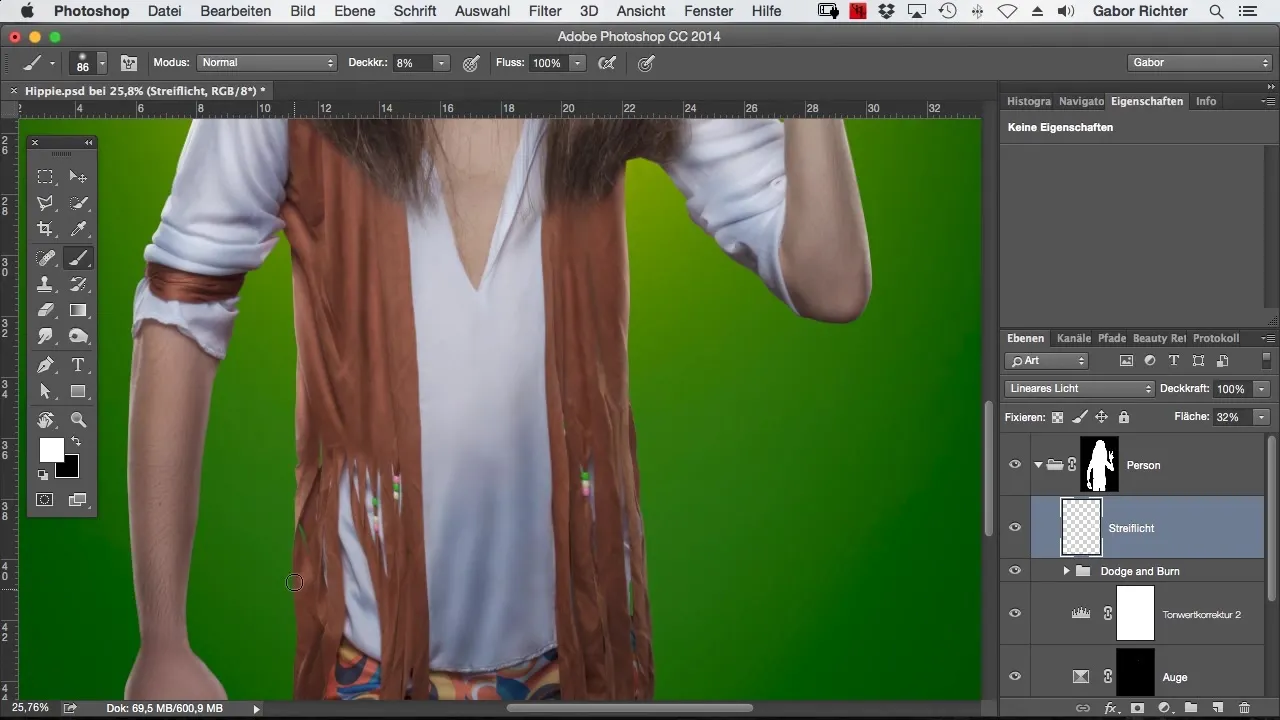
Quando estiver satisfeito com o seu resultado, você pode verificar as configurações. Os reflexos devem ser discretos para que não sobrecarreguem a impressão geral.
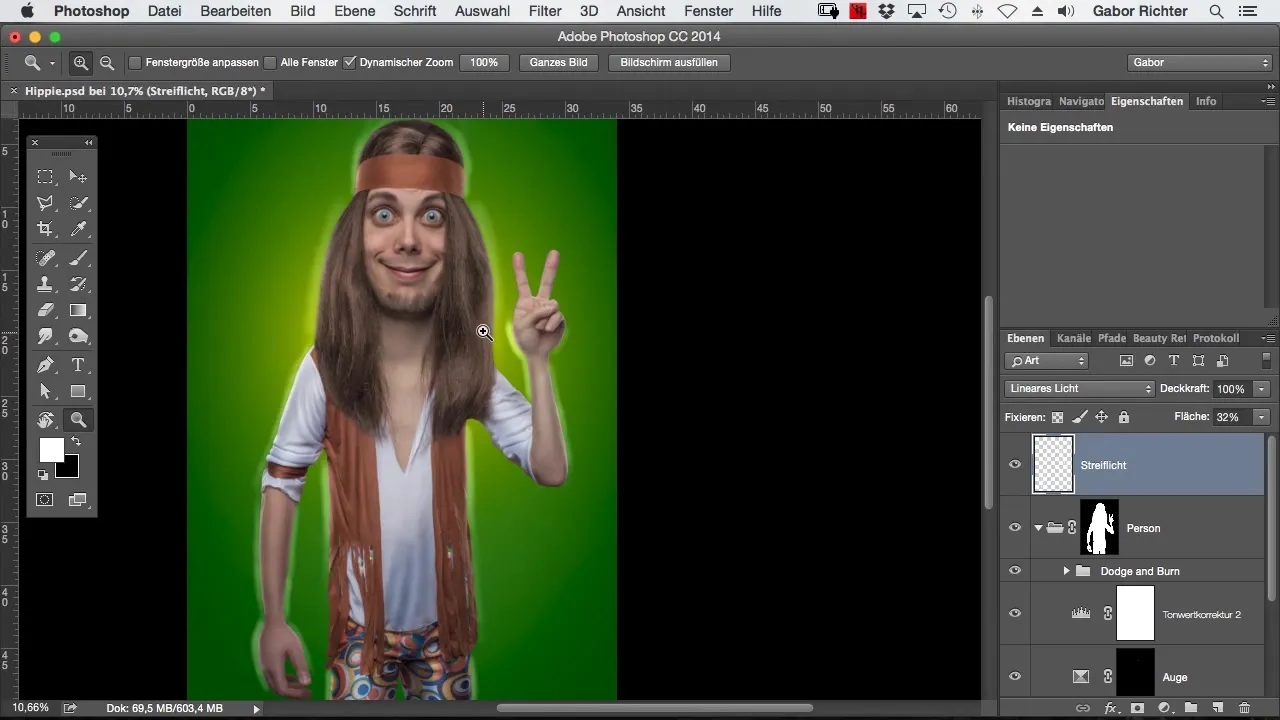
Para aperfeiçoar a interação entre a pessoa recortada e o reflexo, certifique-se de que os reflexos estejam na já criada grupo para o melhor efeito. Assim, você alcançará o resultado ideal e trará de volta a profundidade à sua imagem.
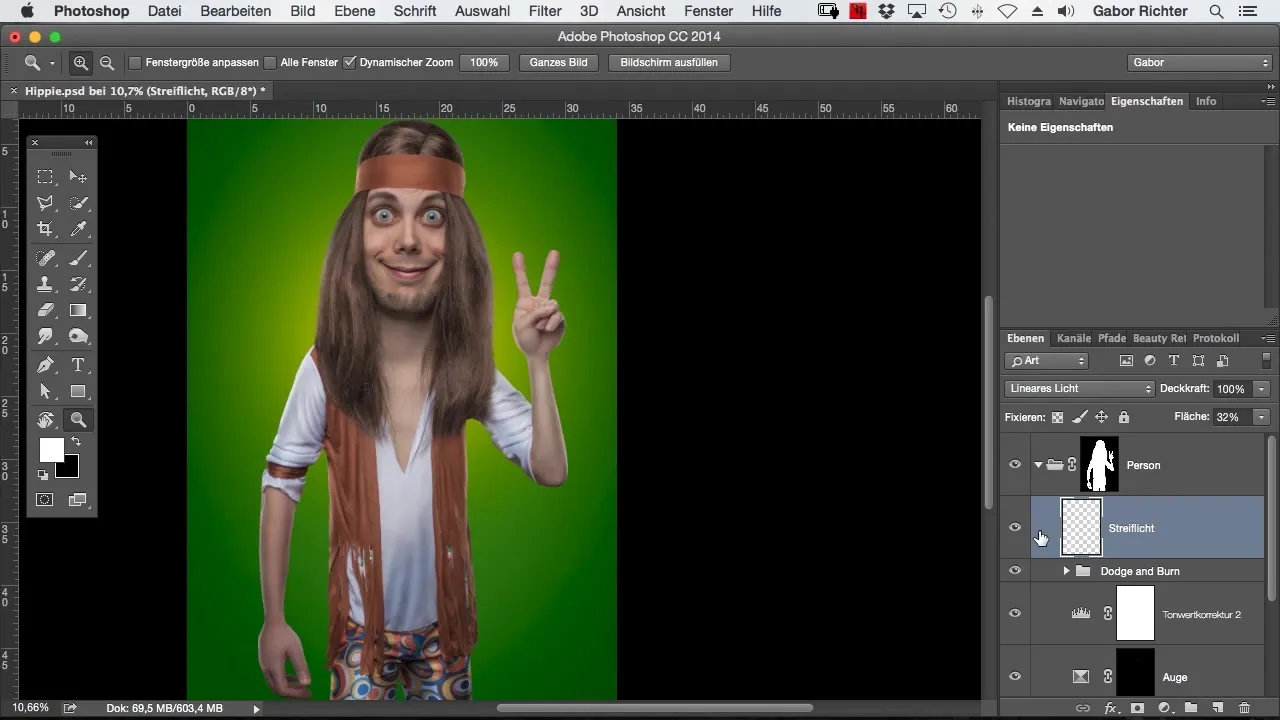
Resumo – Pintando reflexos no Photoshop – assim você traz mais profundidade à sua imagem
Neste guia passo a passo, você aprendeu como obter reflexos através de técnicas de pintura direcionadas no Photoshop. Com um pouco de prática, você pode melhorar enormemente a plasticidade da imagem e torná-la mais bonita.
Perguntas frequentes
Quanto tempo leva para pintar reflexos?A duração depende da complexidade da imagem, mas com esta técnica você deve conseguir trabalhar relativamente rápido.
Que ferramenta eu preciso no Photoshop?Um pincel simples com baixa opacidade é mais do que suficiente.
Posso usar esta técnica para outros tipos de imagem?Sim, a técnica funciona bem em retratos, paisagens e muitos outros tipos de imagens onde a profundidade é necessária.


